win7系统快速打开注册表编辑器的三种方法【图文教程】
大家都知道win7系统注册表编辑器,功能强大可以解决各种故障问题,注册表记录着计算机的状态、配置、整个系统数据。我们操作win7系统过程中常用到的工具,修改系统设置都可以通过修改注册表来达到目的。但是还有很多用户不知道怎么打开注册表编辑器,面对这个问题,这里小编向大家介绍三种快速打开注册表编辑器的方法,有需要的用户可以一起看看。
方法一:
1、点击Win7系统“开始”按钮,然后在开始菜单点击“运行”项;
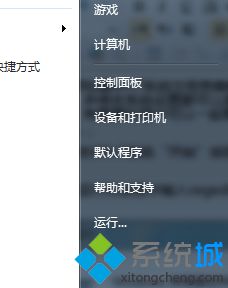
2、在运行对话框中输入regedit命令,打开注册表编辑器;
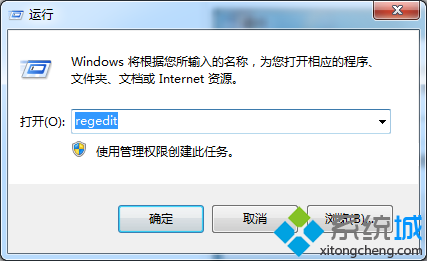
方法二:
1、在开始搜索框上直接输入regedit,按下回车键;
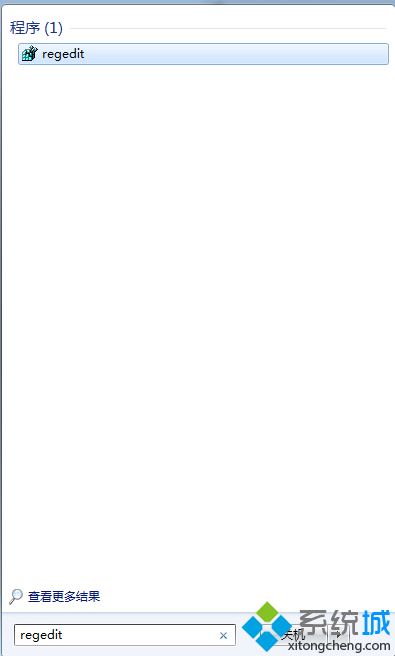
2、上面弹出的regedit.exe项上,单击打开注册表。
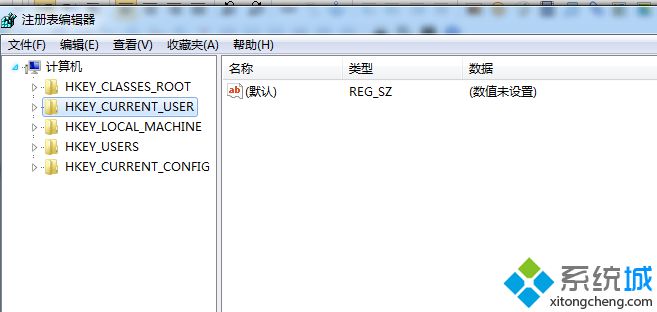
方法三:在Win7系统所在盘上,进入Windows文件夹,然后再进入System32文件夹上,找到regedit.exe程序并双击打开。
按照小编介绍的三个方法操作就可以快速打开win7系统注册表编辑器了,大家可以根据个人系统打开注册表。
相关教程:本地编辑器怎么打开autodesk注册机打不开迅捷编辑器怎么编辑如何打开注册表 win7修改注册表加快开机速度运行速度
我告诉你msdn版权声明:以上内容作者已申请原创保护,未经允许不得转载,侵权必究!授权事宜、对本内容有异议或投诉,敬请联系网站管理员,我们将尽快回复您,谢谢合作!










